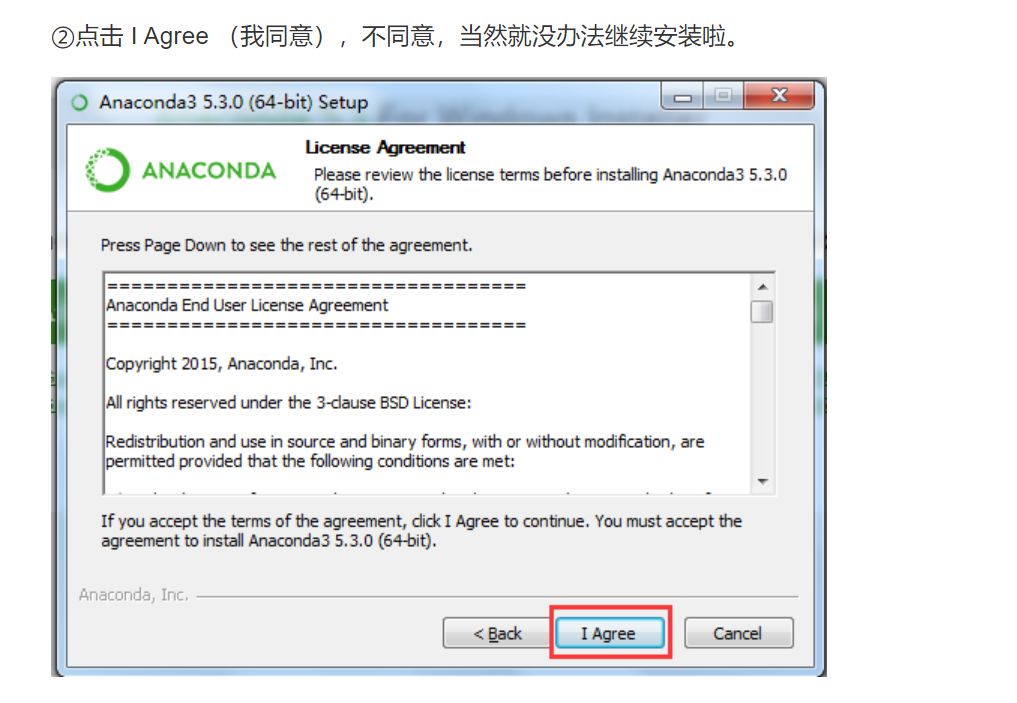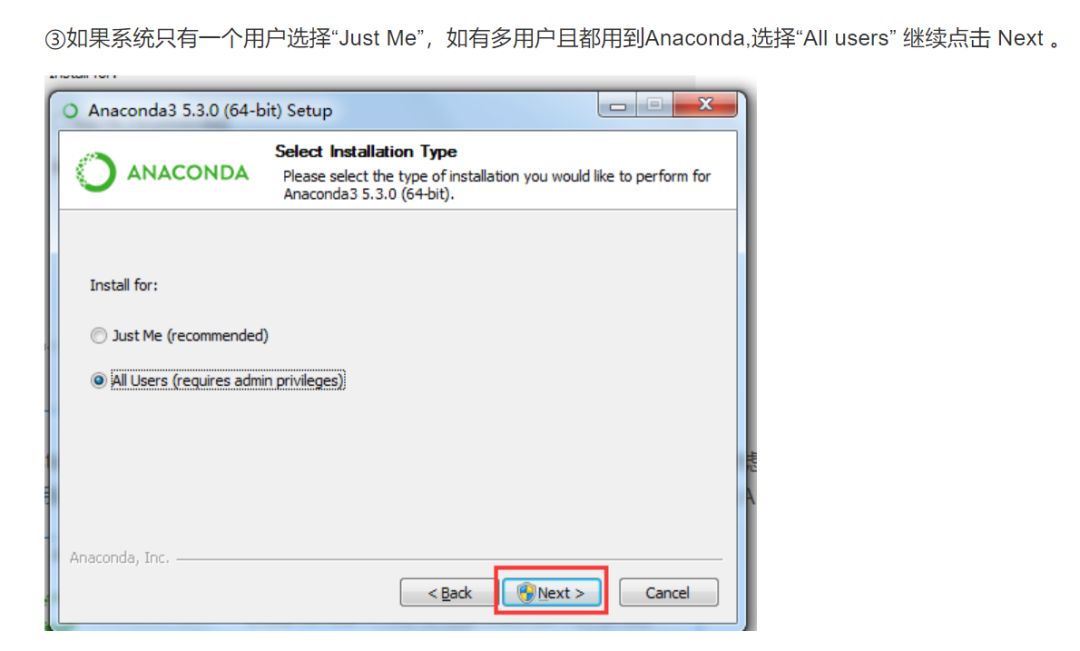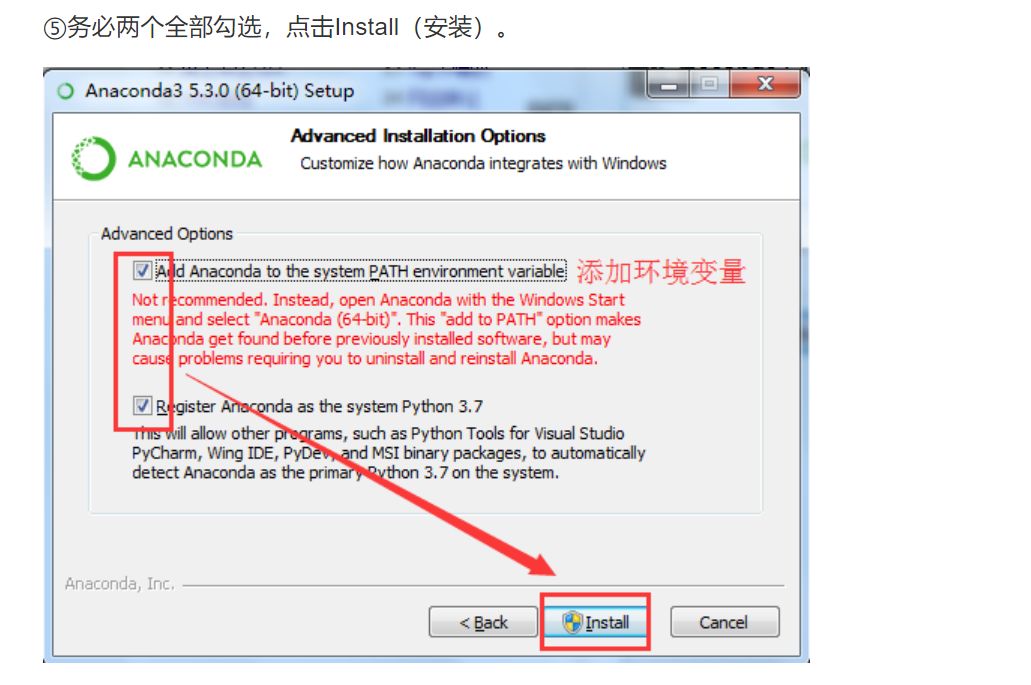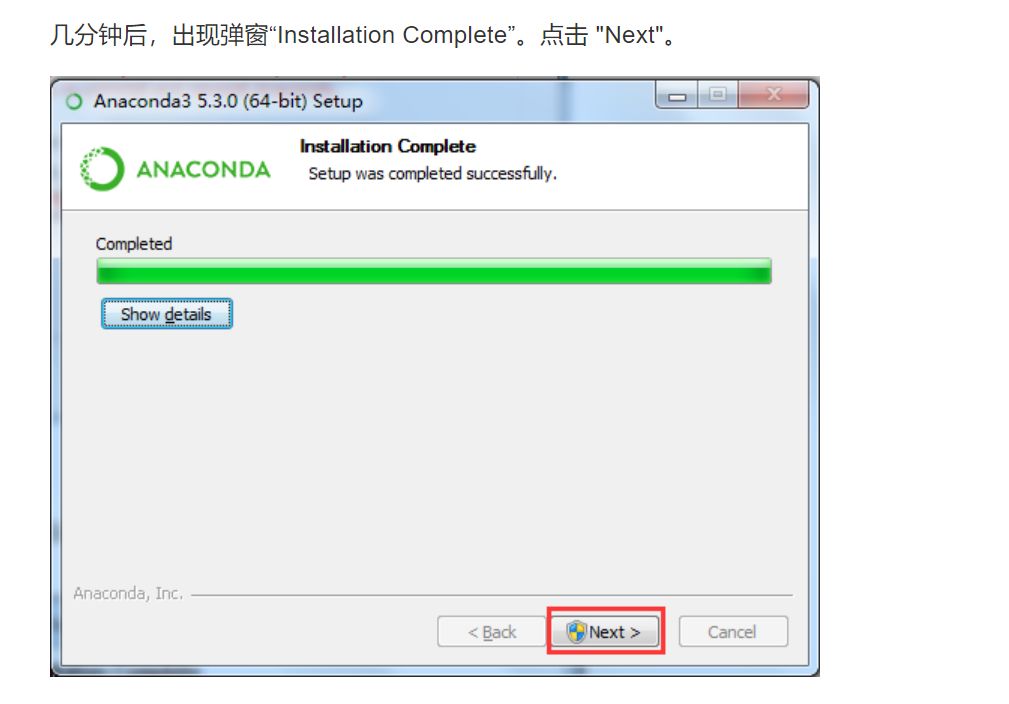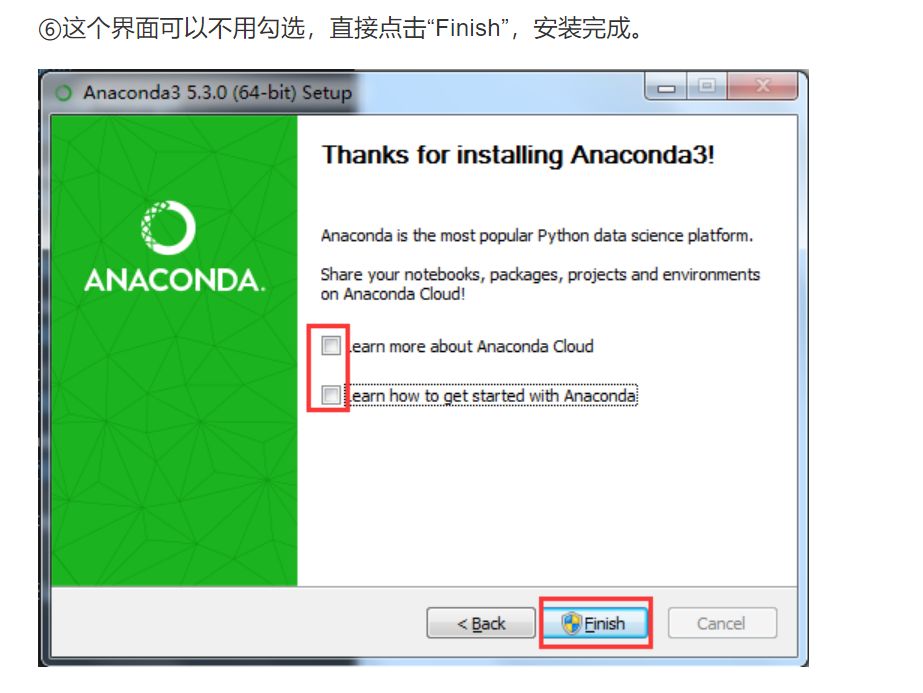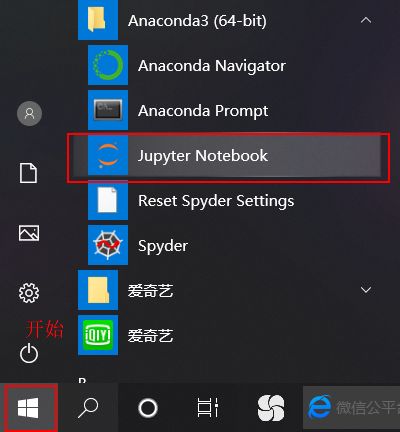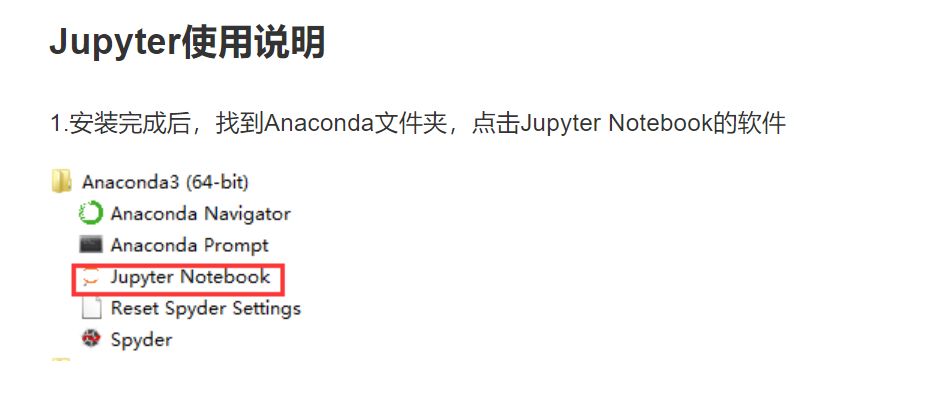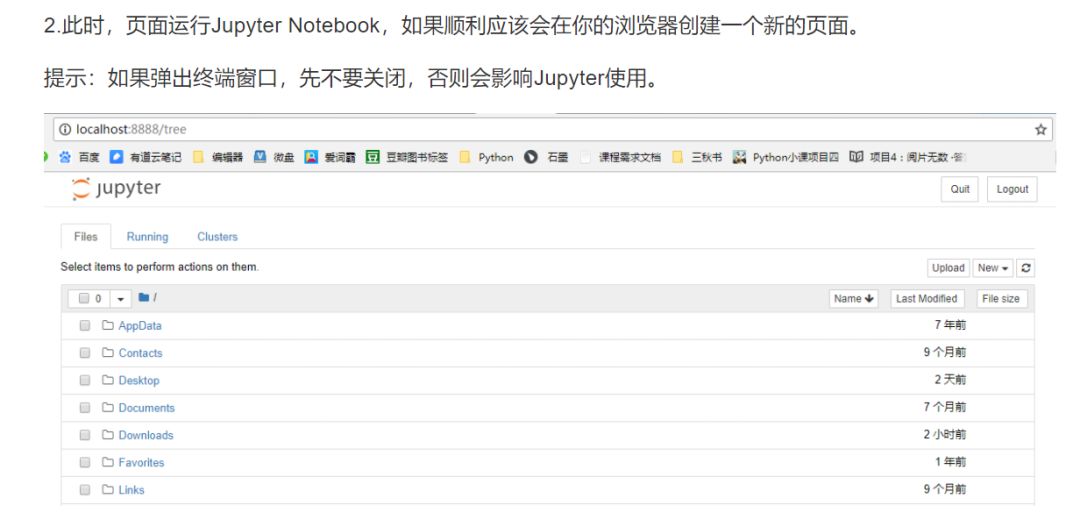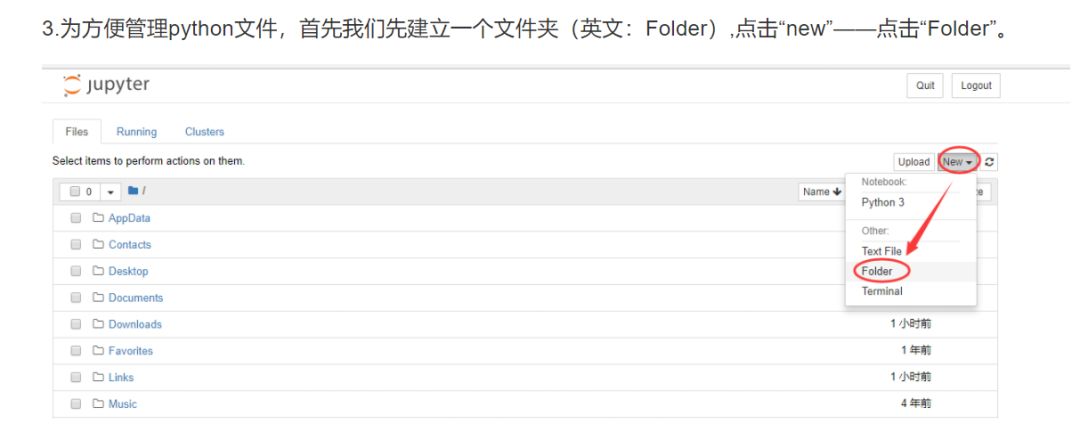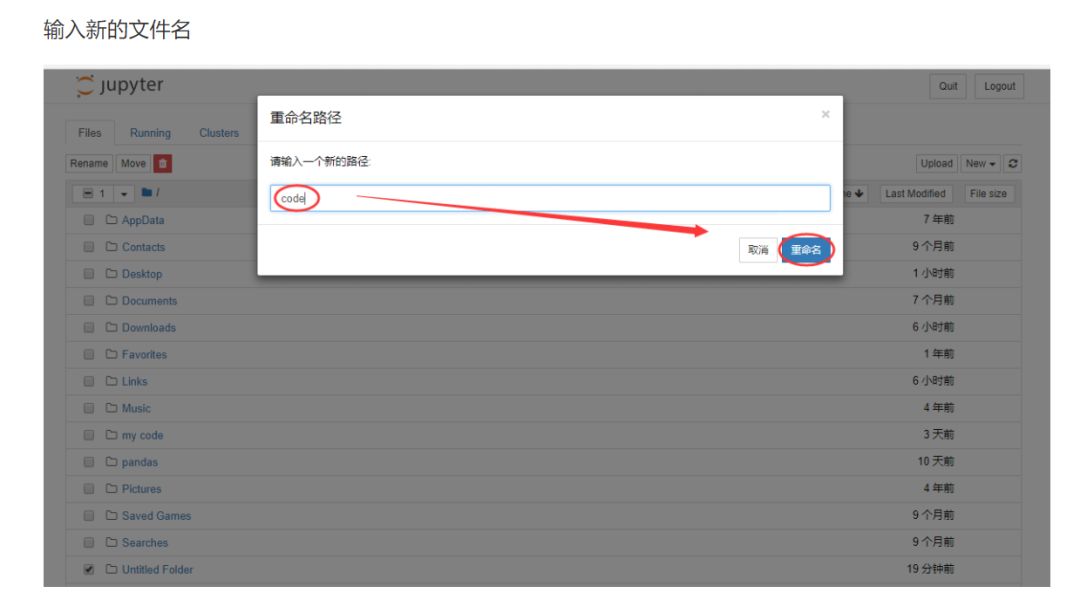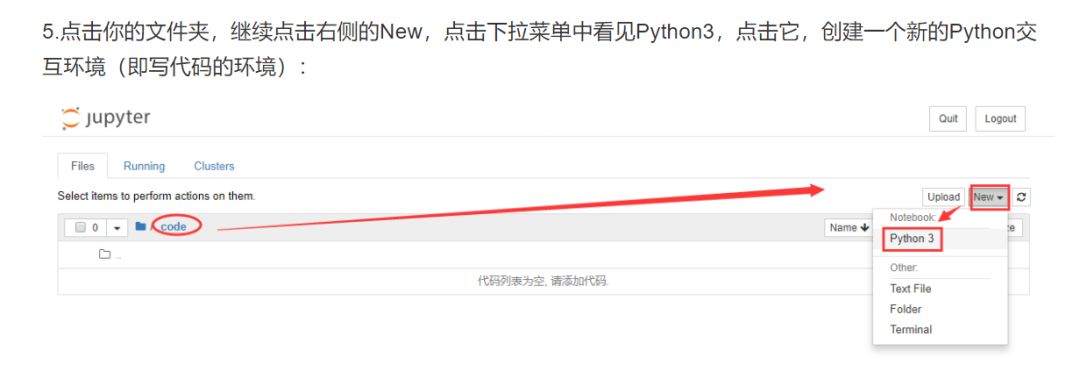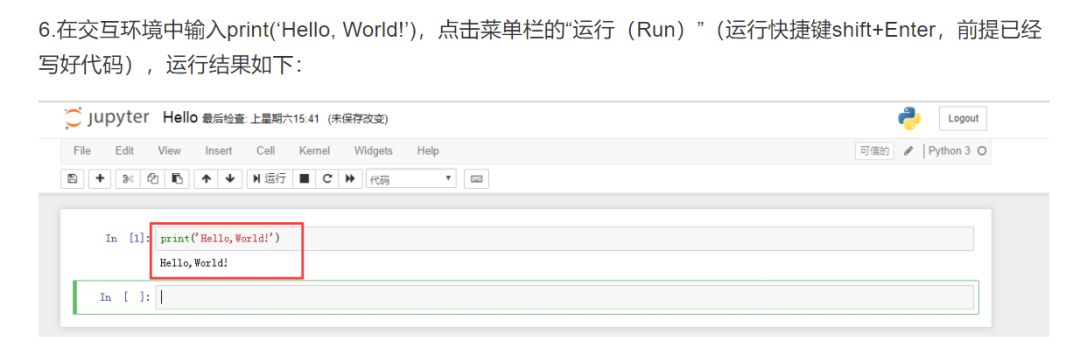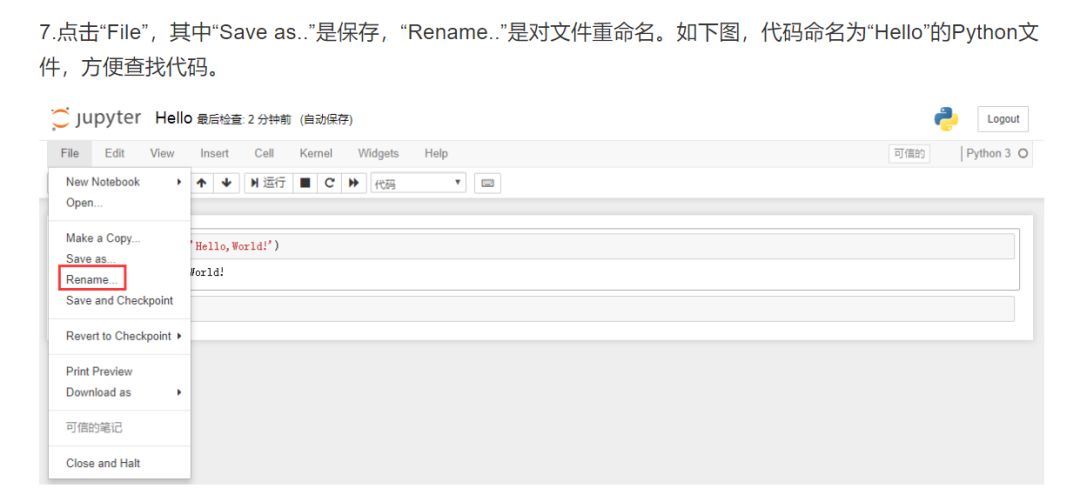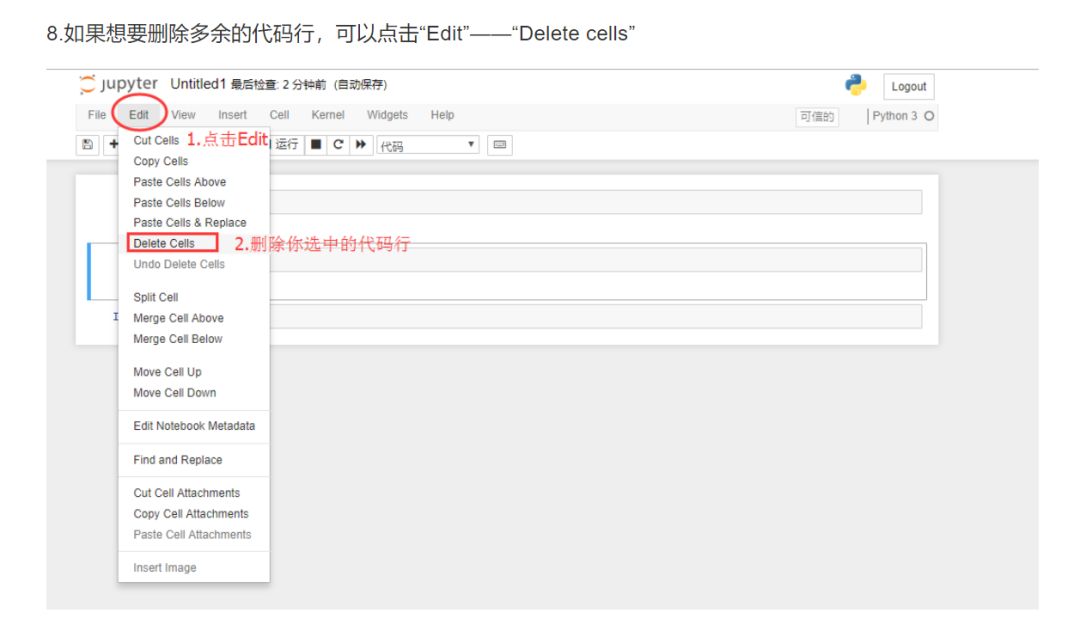Python编辑器的安装方式有很多:推荐Jupyter。Jupyter是Anaconda中自带的编辑器,所以我们只需要安装Anaconda即可。Anaconda可以理解为让你的电脑识别Python代码的转换器”。Jupyter,简单理解就是编写Python的软件,举个栗子,你想写文章,需要个word软件;同理你想写Python代码,需要一个Jupyter软件。Python的安装环境主要需要三个软件:Python解释器、软件包管理系统(pip)、编辑器(例如Jupyter)。Anconda软件安装时会自动帮你安装Python解释器和Pip,并自带编辑器(Jupyter)。①从百度网盘下载安装包,双击下载好的Anaconda3-5.3.0-Windows-x86_64.exe文件,出现如下界面,点击Next。
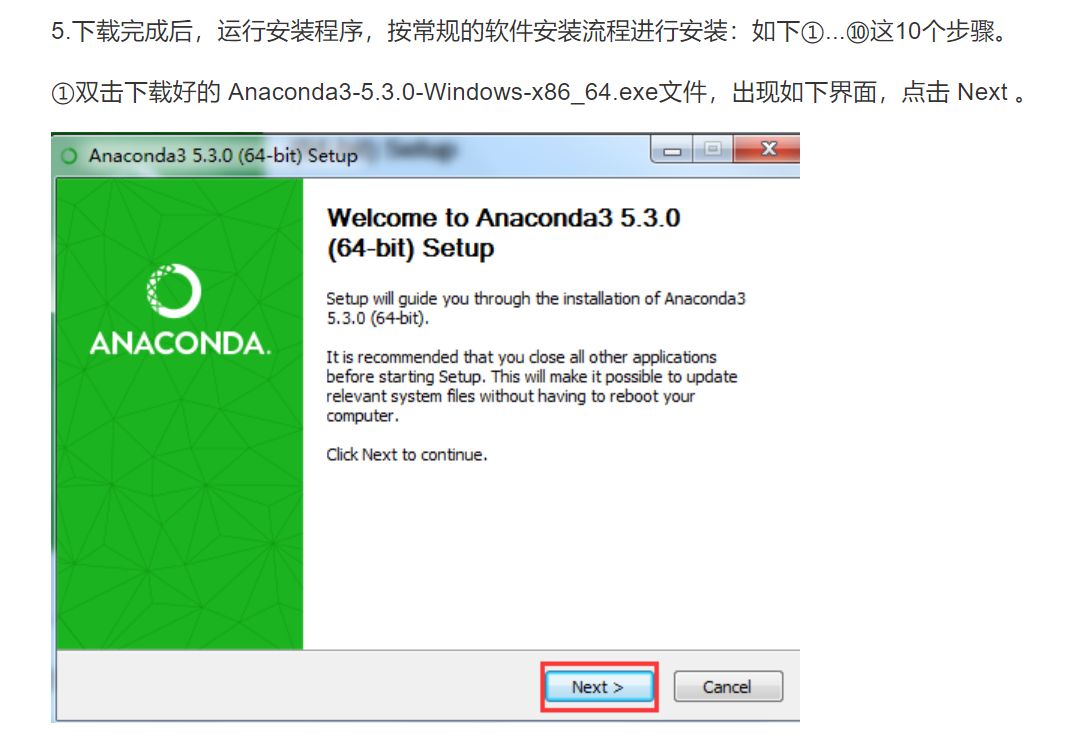 ②点击I Agree(我同意),不同意,当然就没办法继续安装啦。③如果系统只有一个用户选择“Just Me”,如有多用户且都用到 .选择“All users”继续点击 Next。④为了避免之后不必要的麻烦,建议选择默认安装路径,此处如果默认错误,可以自己在C磁盘新建一个Anaconda3文件,然后安装。几分钟后,出现弹窗“Installation Complete”。点击"Next",安装过程中可能会出现360安全卫士阻止安装,请允许本次的所有操作。⑥这个界面可以不用勾选,直接点击“Finish”,安装完成。
②点击I Agree(我同意),不同意,当然就没办法继续安装啦。③如果系统只有一个用户选择“Just Me”,如有多用户且都用到 .选择“All users”继续点击 Next。④为了避免之后不必要的麻烦,建议选择默认安装路径,此处如果默认错误,可以自己在C磁盘新建一个Anaconda3文件,然后安装。几分钟后,出现弹窗“Installation Complete”。点击"Next",安装过程中可能会出现360安全卫士阻止安装,请允许本次的所有操作。⑥这个界面可以不用勾选,直接点击“Finish”,安装完成。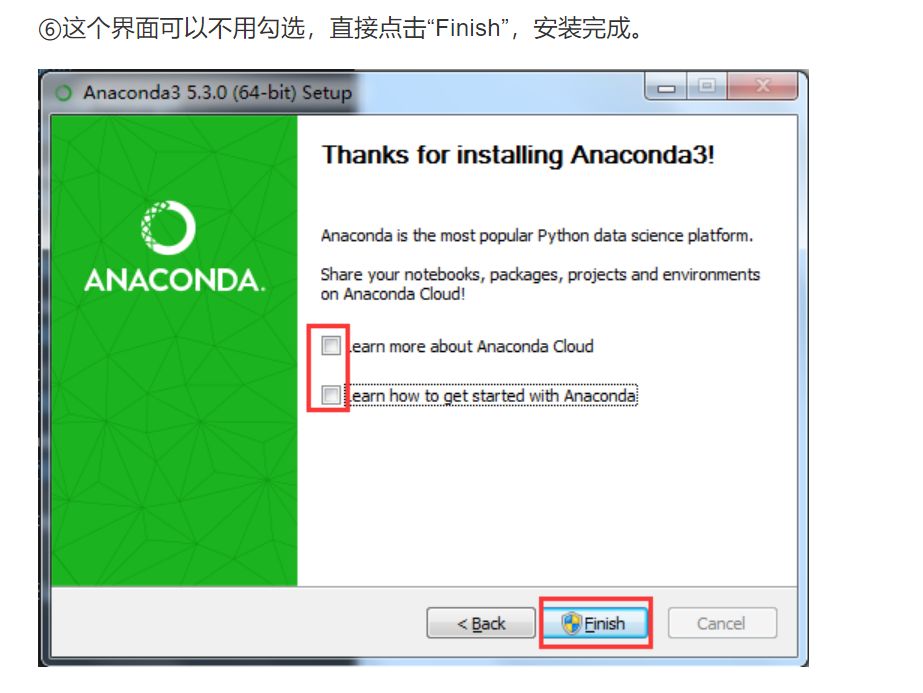
1.安装完成后,在开始菜单下找到Anaconda3(64-bit)文件夹,点击Jupyter Notebook的软件。
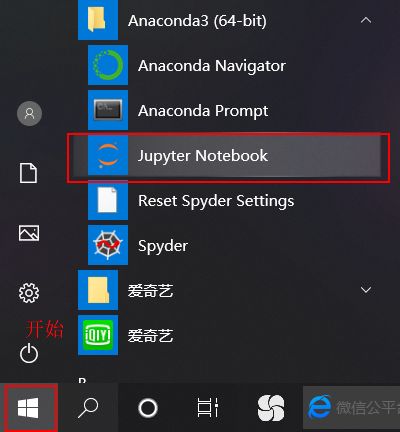
2.此时,页面运行Jupyter Notebook,如果顺利应该会在你的浏览器创建一个新的页面。
提示:如果弹出终端窗口,先不要关闭,否则会影响Jupyter使用。
3.为方便管理python文件,首先我们先建立一个文件夹(英文:Folder),点击new——点击“Folder”。4.为方便查找文件夹,勾选文件夹——点击Rename,进行重命名。5.点击你的文件夹,继续点击右侧的New,点击下拉菜单中看见Python3,点击它,创建一个新的Python交互环境(即写代码的环境):6.在交互环境中输入print(Hello,World"),点击菜单栏的运行(Run)”(运行快捷键shift+Enter,前提已经写好代码),运行结果如下:7.点击“File”,其中“Save as.是保存,“Rename.“是对文件重命名。如下图,代码命名为“Hello”的Python文件,方便查找代码。8.如果想要删除多余的代码行,可以点击”Edit—“Delete cells"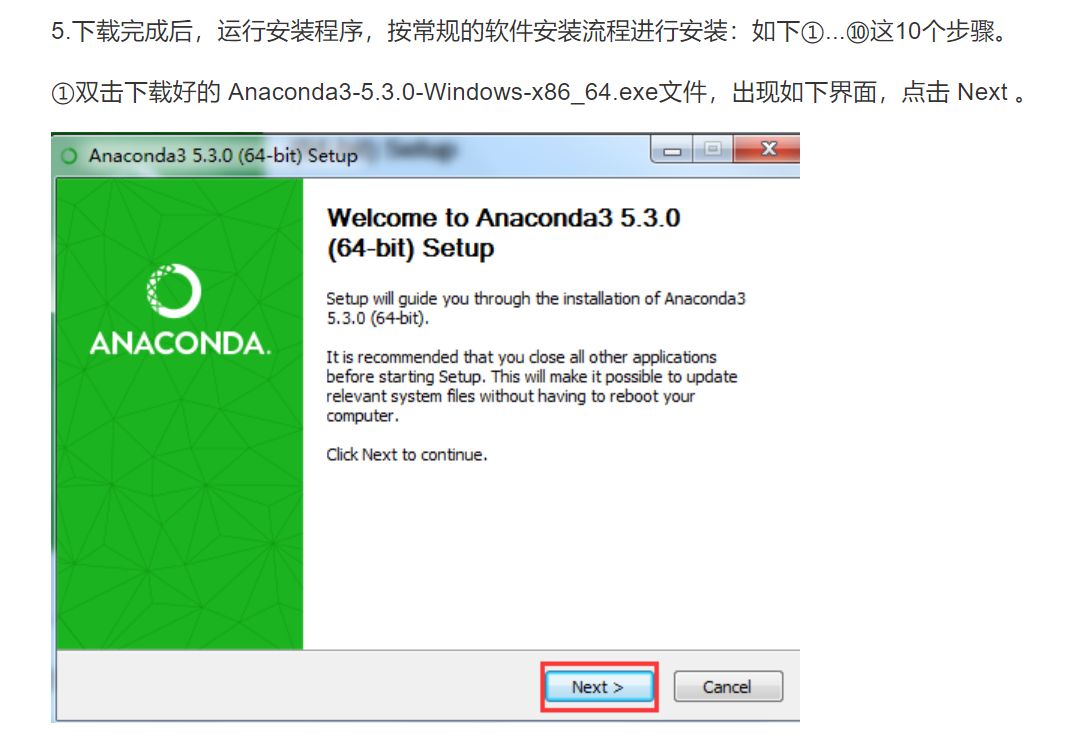 ②点击I Agree(我同意),不同意,当然就没办法继续安装啦。
②点击I Agree(我同意),不同意,当然就没办法继续安装啦。